深入了解:适用于 Windows 和 macOS 的 Viber 桌面
最近,我们发布了10 个 WhatsApp 智能手机替代品帖子,其中 Viber 位居榜首。这些消息传递应用程序的优点在于它们依赖于互联网连接而不是您的运营商服务,因此可以在所有支持的平台上免费拨打电话。
Viber 现在更进一步,将服务扩展到桌面。而且它仍然是免费的。有一个名为 Viber Desktop 的新更新,它允许您现在跨多个平台进行视频或语音通话。
我们已经运行了新的应用程序更新,以查看 Viber 中的内容,您可能会对引入的一些新功能感到惊讶。请注意,为了能够享受 Viber Desktop 必须提供的新功能,用户需要将他们的 Viber 智能手机应用程序更新到 3.0 版。
通过以下链接下载或更新您的应用程序。
同步到桌面应用程序
首先,请先下载Viber并将其安装到您的计算机上。运行维伯。Viber 会询问您是否在手机上安装了适用于智能手机 ( Android | iOS ) 的 Viber 应用程序。
如果有,您可以将联系人和聊天记录同步到桌面版本。出现提示时单击“是”。输入您的手机号码。要更改您的国家代码,只需单击“旗帜”图标。
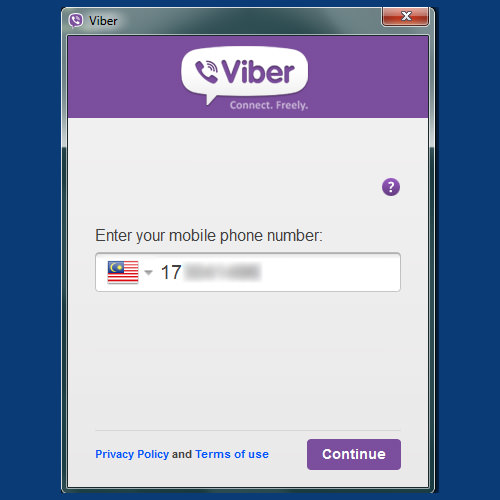
输入您的手机号码后,Viber 会向您的移动设备发送一个 4 位数的验证码,以验证您是否拥有该号码。输入代码以验证这一点。
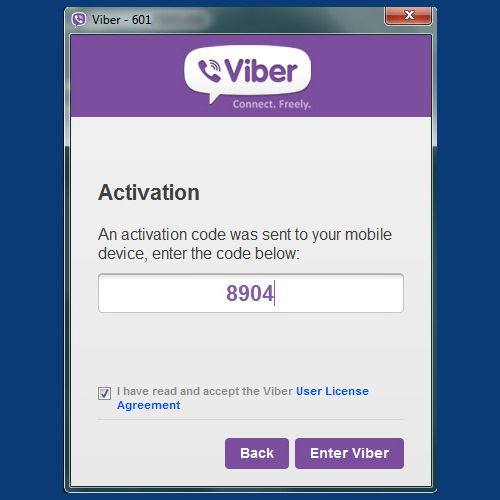
然后 Viber 将加载,您所有的 Viber 联系人将在桌面版 Viber 中同步。

在 Viber 桌面上进行视频通话
在“联系人”选项卡上,通过单击联系人,您将能够查看与他们的聊天记录。您可以通过单击“呼叫”或“视频”来呼叫他们或进行视频通话。
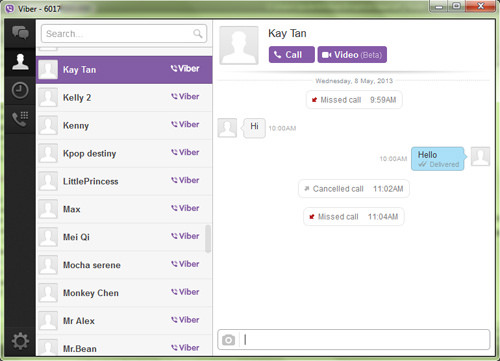
请注意,对于视频通话,它目前仍处于测试阶段,您需要一个网络摄像头才能使用它。
当您第一次使用它时,需要打开视频源。要向您的朋友显示您的视频源,只需单击窗口内的视频图标(左起第二个)。
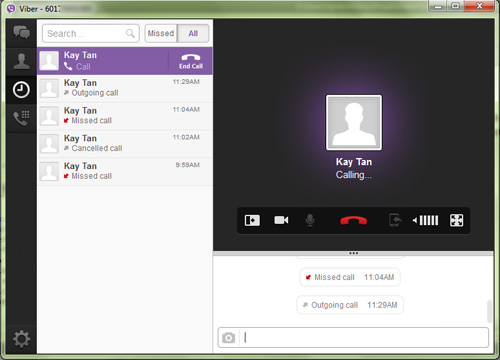
如果您从台式机向智能手机拨打电话,您将没有视频源。这只是一个普通电话。
在设备之间转移呼叫
此次 Viber 更新带来的一件有趣的事情是,您可以在一台设备和另一台设备之间无缝转接电话。这意味着如果您在桌面上进行视频通话,您可以将其转移到您的智能手机,而无需挂断电话并拨打另一个电话。
为此,在通话过程中,点击红色“挂断”图标右侧的“转接电话”按钮(见下文)。
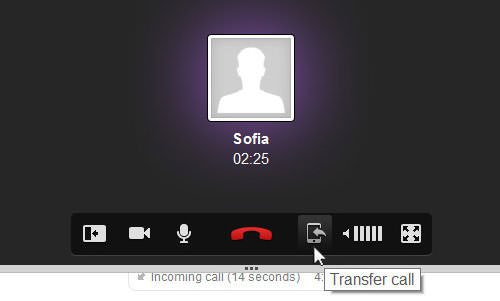
呼叫转接到的设备将开始响铃,您可以从那里接听电话。
发送位置
您可以在 Viber 上使用的另一个方便的功能是发送您的位置的能力。为此,只需发送“位置消息”。然后接收者可以打开显示您在 Google 地图中的位置的链接。
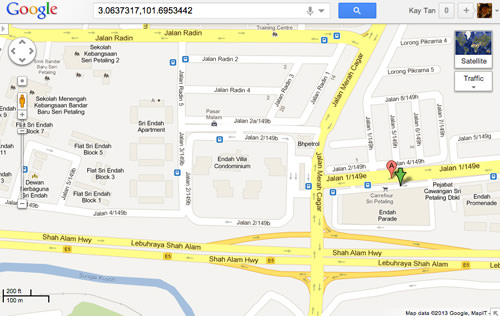
限制
我们还发现了一些限制。
1. 目前APP暂不支持多人会议。当您正在通话时,您无法接听其他电话。来电者会将您视为“忙碌”,并且您会收到来自来电者的“1 个未接来电”通知。
2. 虽然您可以在桌面应用程序上进行视频通话,但是您不能通过桌面应用程序添加联系人。联系人可以通过智能手机应用程序添加,然后同步到桌面应用程序,因此这不是一个大问题。
3. 如果你喜欢在你的短信中使用贴纸或表情符号,那么你可能想回到你的常规消息应用程序而不是试试这个。
